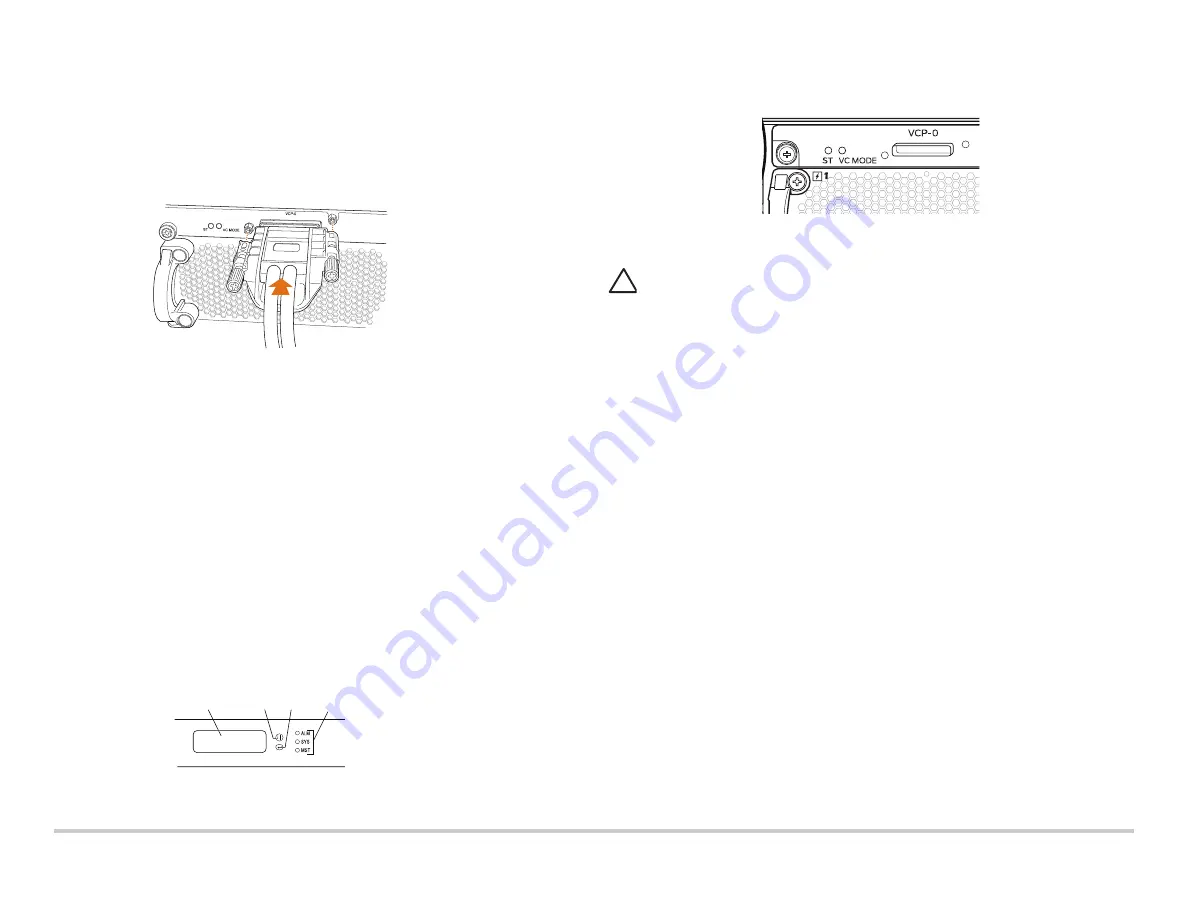
Guia de Início Rápido do Switch Ethernet Dell PowerConnect J-Series J-EX4500 - página 4
Parte 7: criação de um chassi virtual J-EX4500 com dois
switches J-EX4500
1. Verifique se os dois switches J-EX4500 estão executando a mesma versão do
sistema operacional Junos (Junos OS).
2. Com um cabo do chassi virtual e um retentor de conector do cabo, interconecte os
switches J-EX4500 usando uma porta dedicada do chassi virtual (VCP), situado na
parte de trás de cada switch.
3. Anote os números de série dos switches a serem conectados no chassi virtual, e
selecione um switch mestre que deve ser ligado e configurado primeiro.
4.
Somente no switch mestre
, conecte na energia e execute a configuração inicial. Veja
a Parte 6 na página 3.
5. (Opcional) No switch mestre, entre no modo de configuração e configure a interface
the gerenciamento virtual de Ethernet (VME) para o gerenciamento out-of-band do
chassi virtual:
user@switch>
configure
user@switch#
set interfaces vme unit 0 family inet address
ip-address
6. No swtich mestre, especifique o modo de configuração pré-provisionado, atribua aos
dois switches a função do
routing-engine
e confirme a configuração.
user@switch#
edit virtual-chassis
user@switch#
set preprovisioned
user@switch#
set member 0 serial-number
serial-number
role
routing-engine
user@switch#
set member 1 serial-number
serial-number
role
routing-engine
user@switch#
commit
7. Ligue o swtich J-EX4500 — não é necessária nenhuma configuração inicial.
Verifique se o LED de cada fonte de energia está com uma luz verde acesa e
constante, indicando uma operação normal.
8. No switch mestre, verifique se a luz LED verde MST (mestre) à direita do painel LCD
está acesa e constante.
9. Verifique nos dois switches do chassi virtual, se os LED verde ST (status) e VC
MODE LED no módulo do chassi virtual estão acesos e constantes
.
Parte 8: criação de um chassi virtual misto J-EX4200 e
J-EX4500
ALERTA: não faça a conexão física de vários switches em um chassi virtual
sem ter lido as respectivas instruções.
O switch pode ser parte de uma configuração de chassi virtual de até oito switches
J-EX4200 e um outro switch J-EX4500. Um switch J-EX4500 deve ser o mestre.
Estas instruções mostram como configurar os switches J-EX4500 e dois switched
J-EX4200 — nenhum deles faz parte do chassi virtual atual — em uma configuração
pré-provisionada
. Recomendamos firmemente fazer o pré-provisionamento de um
chassi virtual.
1. Verifique se os dois switches J-EX4200 do chassi virtual misto foram configurados.
Para mais instruções, leia a documentação do Dell PowerConnect J-EX4200 em
http://www.support.dell.com/manuals
.
2. Verifique se os switches J-EX4200 e os J-EX4500 que estão conectados no chassi
virtual misto estão todos executando a mesma versão do Junos OS.
3. Anote os números de série dos switches a serem conectados no chassi virtual, e
selecione um switch J-EX4500 para ser o mestre.
4. Ligue primeiro o switch mestre J-EX4500, e em seguida o outro switch mestre
J-EX4500. Para informações sobre um switch ainda não configurado, vá para
5. Defina os dois switches J-EX4500 para o modo de chassi virtual, e reinicie cada
switch:
user@switch>
request virtual-chassis mode mixed
user@switch>
request system reboot
6. Ligue os dois switches membros do chassi virtual J-EX4200.
7. Defina os dois switches J-EX4200 para o modo chassi virtual misto, e reinicialize
cada switch:
user@switch>
request virtual-chassis mode mixed
user@switch>
request system reboot
8. (Opcional) Volte para o switch mestre, entre no modo de configuração, e configure a
interface de gerenciamento virtual de Ethernet (VME) para gerenciamento
out-of-band do chassi virtual:
user@switch>
configure
user@switch#
set interfaces vme unit 0 family inet address
ip-address
G
J
3DLQH O
/&'
/('VGHVWDWXV
GRFKDVVL
%RWmR
0H QX
%RWmR
(QWHU






























